Malware Protector添加排除文件的方法
- 时间:2020-11-20 11:58
- 来源:下载吧
- 编辑:longnian
Malware Protector是一款可靠实用的恶意软件扫描查杀工具,该软件界面直观友好、功能强大,可以帮助用户扫描和清除计算机中的恶意程序,以此保护系统的稳定性和安全性。我们在使用这款软件查杀恶意软件以及病毒的时候,如果我们能够确保某些文件是绝对安全的,就可以将这类文件添加到排除文件列表中,这样该软件在扫描恶意软件以及病毒的时候,就会自动略过这些文件。那么接下来小编就给大家详细介绍一下Malware Protector添加排除文件的具体操作方法,有需要的朋友可以看一看。
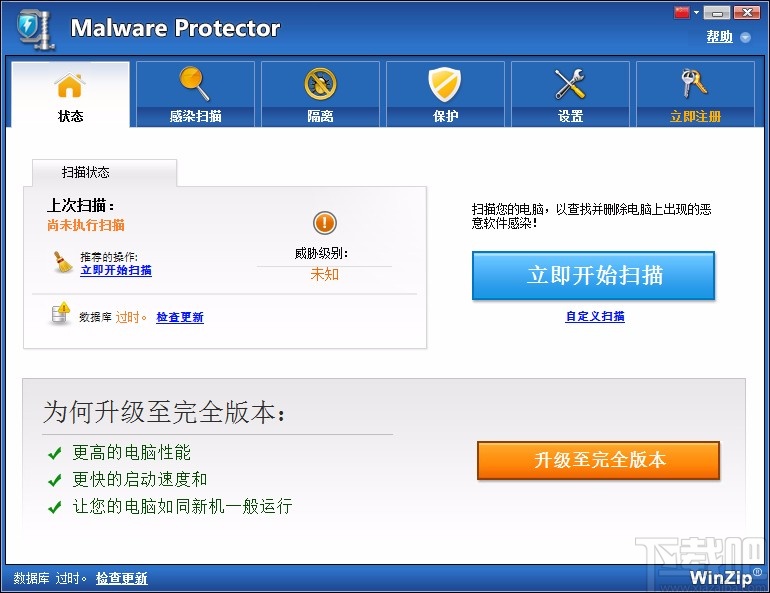
方法步骤
1.首先打开软件,我们在界面右上方找到“设置”选项,点击该选项就可以进入到设置页面。
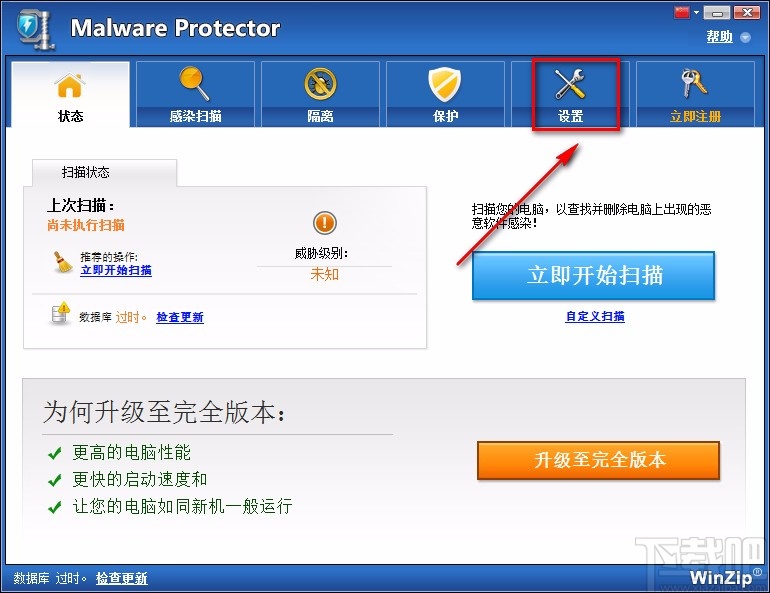
2.接着在设置页面中,我们在页面上找到“排除文件”选项,点击该选项就可以进入到排除文件页面。

3.接下来在排除文件页面中,我们在页面右下角找到“添加文件”按钮,点击该按钮就可以打开文件添加页面。
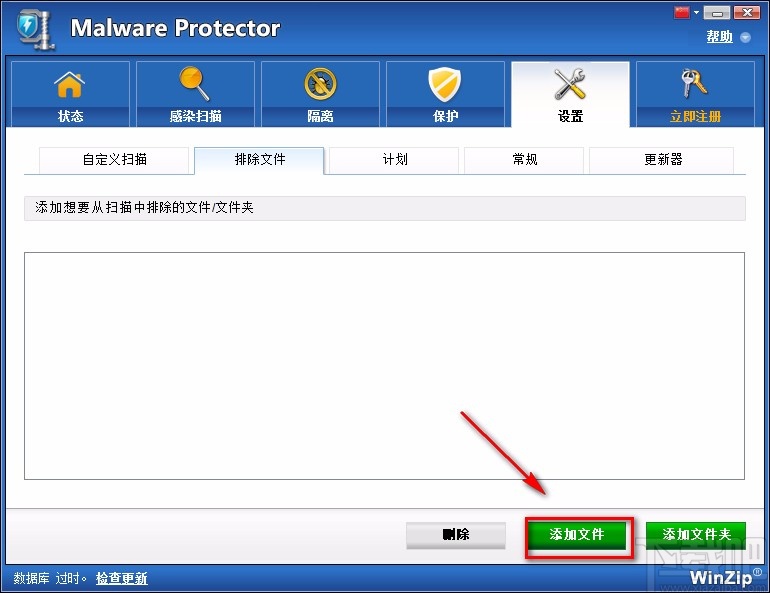
4.然后在文件添加页面中,我们选中需要排除扫描的文件后,再点击页面右下角的“打开”按钮,即可成功将排除文件添加到软件中。
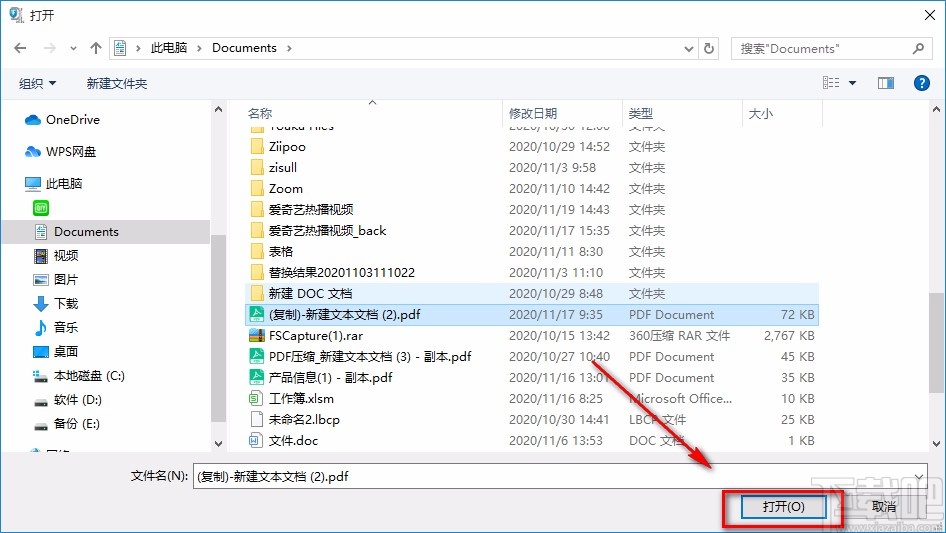
5.完成以上所有步骤后,我们在界面上就可以看到刚刚添加的排除文件;如果我们想要将其从排除文件列表中移除,就可以点击界面底部的“删除”按钮即可。
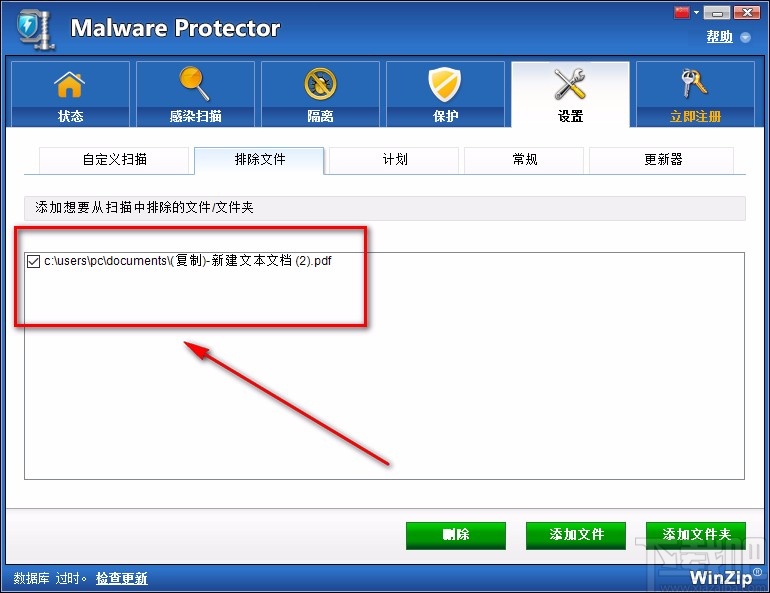
以上就是小编给大家整理的Malware Protector添加排除文件的具体操作方法,方法简单易懂,有需要的朋友可以看一看,希望这篇教程对大家有所帮助。
最近更新
-
 淘宝怎么用微信支付
淘宝怎么用微信支付
淘宝微信支付怎么开通?9月5日淘宝公示与微信
- 2 手机上怎么查法定退休时间 09-13
- 3 怎么查自己的法定退休年龄 09-13
- 4 小红书宠物小伙伴怎么挖宝 09-04
- 5 小红书AI宠物怎么养 09-04
- 6 网易云音乐补偿7天会员怎么领 08-21
人气排行
-
 求生之路2丢失steam_ker.dll怎么办
求生之路2丢失steam_ker.dll怎么办
求生之路2(LEFT4Dead2)运行的时候提示“无法启动程序,因为计算
-
 360安全卫士和qq电脑管家哪个好用?
360安全卫士和qq电脑管家哪个好用?
对于我们电脑的安全杀毒软件,有些朋友看到自己和别人装得不一样
-
 360安全卫士国际版汉化更改简体中文教程
360安全卫士国际版汉化更改简体中文教程
360安全卫士国际版(360TotalSecurity)保留了完全的安全防护功能
-
 avast无法卸载 avast彻底卸载教程
avast无法卸载 avast彻底卸载教程
avast是一款免费且强大的杀毒软件。很多人遇到没办法卸载avast以
-
 360软件管家下载软件存放位置在哪?
360软件管家下载软件存放位置在哪?
360软件管家其实最初就是360安全卫士里的一个应用,前段时间有个
-
 金山毒霸卸载不了怎么办 金山毒霸卸载不干净解决办法
金山毒霸卸载不了怎么办 金山毒霸卸载不干净解决办法
金山毒霸为什么卸载不了?这个问题好难解释啊,首先可以明确的是
-
 avast安全线vn有什么用如何关闭 avast安全线永久使用
avast安全线vn有什么用如何关闭 avast安全线永久使用
avast是一款德国杀毒软件,拥有数十年的历史。很多网友下载安装后
-
 小晨发现怎么卸载 小晨发现完美卸载教程
小晨发现怎么卸载 小晨发现完美卸载教程
有些朋友安装软件的时候不小心被安装上了小晨发现这个流氓插件,
-
 金山毒霸和360安全卫士哪个好用?
金山毒霸和360安全卫士哪个好用?
对于金山毒霸和360安全卫士,我个人觉得两款软件都差不多。无论是
-
 怎么把360软件管家给弄到桌面显示
怎么把360软件管家给弄到桌面显示
360软件管家是360推出的一款软件管家软件,在里面360软件管家能轻

